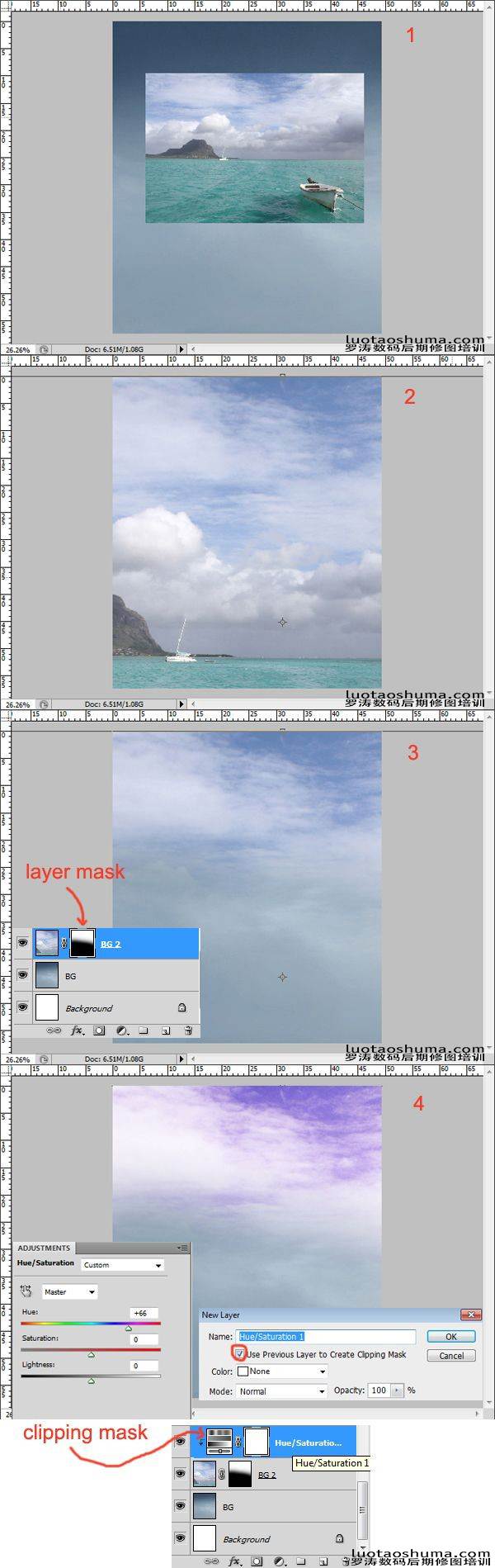结合各种素材在photoshop中拼凑一个唯美的幻想场景。合成并不是很难,你也可以根据自已的创意随意发挥!
教程最终的结果:

步骤1
首先,创建一个白色的文档 (Ctrl + Shift + N) 1400px与1626 px。
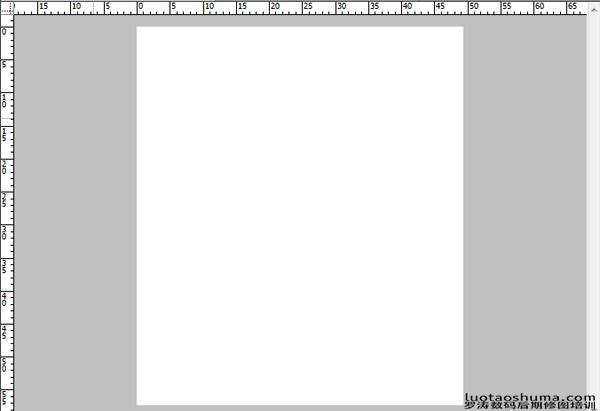
步骤2
置入素材,并调整其大小至合适位置。
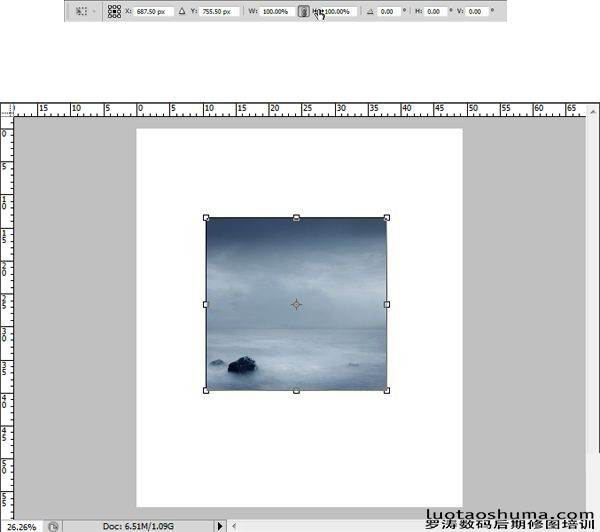
步骤3
这是结果。要确保你得到的上半部分是云雾区域。

步骤4
接下来是添加 更多的云 作为为背景。
置入 (1) 。
使用自由变换工具 (Ctrl + T) 调整大小 (2) 。
使用蒙版隐藏云素材下面的区域 (3) 。
最后,我决定把它调整为暖色调。 使用 新建调整层 色相/饱和度 进行调整 。并对先前层创建剪切蒙版 。 (4) 。
请见图解照片。